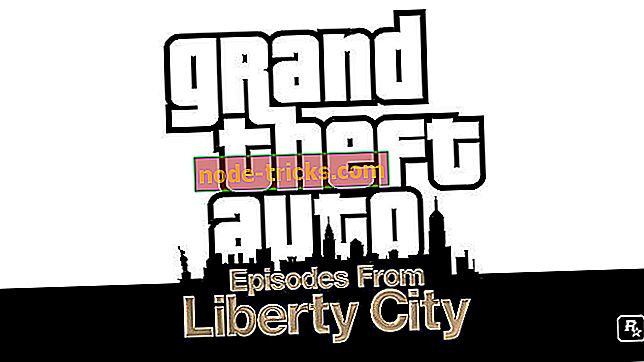Ako opraviť Nie je možné otvoriť chybové hlásenie sériového portu
Sériový port môže byť užitočný, ale niektorí používatelia nahlásili Nie je možné otvoriť správu sériového portu na svojom PC. To môže byť veľký problém a v dnešnom článku vám ukážeme, ako odstrániť túto chybu.
Problémy so sériovým portom môžu byť dosť nepríjemné, najmä ak často používate sériový port. Keď už hovoríme o týchto druhoch problémov, tu sú niektoré súvisiace problémy, ktoré používatelia nahlásili:
- Nedá sa otvoriť pripojenie k com1 Windows 10, com3 - Tento problém sa niekedy môže objaviť, ak nemáte potrebné ovládače. Ak chcete tento problém odstrániť, nezabudnite aktualizovať ovládač sériového portu a skontrolovať, či tento problém vyrieši.
- Putty nie je schopný otvoriť sériový port Windows 10 - Niekedy sa tento problém môže vyskytnúť v dôsledku určitých služieb Windows. Toto nie je závažný problém a môžete ho odstrániť vypnutím týchto služieb.
- Nie je možné otvoriť sériový port com1 prístup je odmietnutý - Tento problém sa môže objaviť kvôli závady so sériovým portom. Ak chcete problém odstrániť, dočasne vypnite sériový port a skontrolujte, či to pomáha.
- Nie je možné otvoriť com port vyhrať kód chyby 5, 123, 32 - To sú niektoré bežné problémy, ktoré sa môžu objaviť s sériovým portom, ale mali by ste byť schopní opraviť väčšinu z nich jedným z našich riešení.
Nie je možné otvoriť správu sériového portu v systéme Windows 10, ako ju opraviť?
- Uistite sa, že máte potrebné ovládače
- Uistite sa, že port nie je otvorený / odpojte kábel
- Zastavte službu Windows Faxovanie a skenovanie
- Vypnite sériový port v Správcovi zariadení
- Skúste použiť iný kábel
- Reštartujte zariadenie
- Preinštalujte ovládač sériového portu
- Uistite sa, že systém je aktuálny
Riešenie 1 - Uistite sa, že máte potrebné ovládače
Ak sa vám nepodarilo otvoriť správu sériového portu, možno problém súvisí s ovládačmi. Ak chcete tento problém vyriešiť, odporúča sa aktualizovať ovládač sériového portu. Ak to chcete urobiť, navštívte webovú stránku výrobcu základnej dosky a prevezmite najnovšie ovládače.
Ak zistíte, tento proces trochu nudné alebo zložité, môžete vždy použiť nástroje tretích strán, ako je TweakBit Driver Updater aktualizovať všetky vaše ovládače automaticky len pár kliknutí. Udržia váš počítač v bezpečí pred stiahnutím a inštaláciou nesprávneho ovládača versiosn, ktorý môže spôsobiť vážne poruchy.
- Získajte teraz Tweakbit Driver Updater
Vyhlásenie: Niektoré funkcie tohto nástroja nie sú zadarmo
Riešenie 2 - Uistite sa, že port nie je otvorený / odpojte kábel
Niekedy Nie je možné otvoriť správu sériového portu, ak je port už otvorený. Ak chcete tento problém odstrániť, používatelia navrhujú odpojiť kábel od druhého zariadenia a pokúsiť sa znova pripojiť.
Toto je jednoduché riešenie, ale viacerí používatelia uviedli, že to pre nich fungovalo, takže si to môžete vyskúšať.
Riešenie 3 - Zastavte službu Windows Faxovanie a skenovanie
Niekoľko používateľov hlásených Nemožno otvoriť správu sériového portu pri pokuse o použitie sériového portu. Ukazuje sa, že problém bol služba Windows Faxovanie a skenovanie. Ak chcete tento problém odstrániť, stačí zastaviť službu Windows Faxovanie a skenovanie. Postupujte nasledovne:
- Stlačením klávesu Windows + R otvorte dialógové okno Spustiť . Zadajte services.msc a stlačte Enter alebo kliknite na OK .
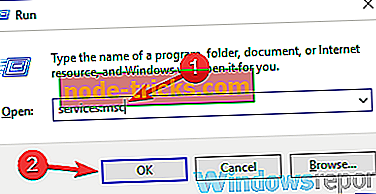
- Keď sa otvorí okno Služby, vyhľadajte službu Windows Faxovanie a skenovanie a dvakrát kliknite naň, aby ste otvorili jeho vlastnosti. Ak táto služba nie je k dispozícii, skúste zmeniť nastavenia služby Fax .
- Nastavte Typ spustenia na Manuálne a zastavte službu kliknutím na tlačidlo Stop. Kliknutím na tlačidlo Apply (Použiť) a OK uložte zmeny.
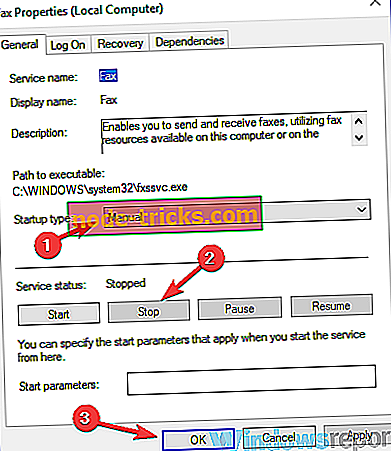
Po tom skontrolujte, či problém stále pretrváva. Majte na pamäti, že toto je len riešenie, takže ho budete musieť zopakovať zakaždým, keď chcete používať sériový port na počítači.
Riešenie 4 - Vypnite sériový port v Správcovi zariadení
Ak sa vám stále nedarí otvoriť správu sériového portu na vašom počítači, problém môže súvisieť s ovládačom sériového portu. To je zvyčajne spôsobené dočasnou poruchou, a aby sa problém vyriešil, odporúča sa dočasne vypnúť sériový port. Je to celkom jednoduché a môžete to urobiť podľa týchto krokov:
- Stlačte kláves Windows + X a zo zoznamu vyberte položku Správca zariadení .
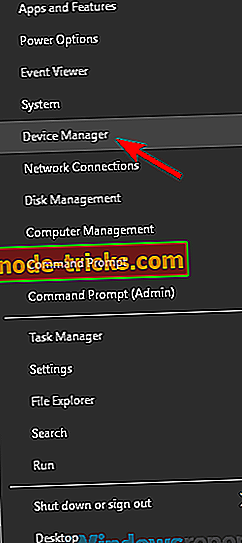
- Keď sa otvorí Správca zariadení, vyhľadajte sériový port, kliknite naň pravým tlačidlom myši az ponuky vyberte položku Vypnúť zariadenie . Keď sa zobrazí dialógové okno s potvrdením, kliknite na tlačidlo Áno .
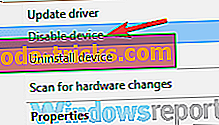
- Počkajte niekoľko okamihov a potom aktivujte sériový port.
Po vykonaní tohto postupu skontrolujte, či sa problém nevyriešil. Ak toto riešenie pracuje pre vás, majte na pamäti, že budete musieť opakovať zakaždým, keď chcete používať sériový port.
Riešenie 5 - Skúste použiť iný kábel
Niekedy Nie je možné otvoriť chybu sériového portu sa môže objaviť, ak váš kábel nefunguje. Skontrolujte, či je kábel správne pripojený. Okrem toho skontrolujte, či nie sú viditeľné poškodenia. Ak sa zdá, že váš kábel je v poriadku, skúste ho vymeniť a skontrolujte, či sa problém zobrazuje iným káblom.
Riešenie 6 - Reštartujte zariadenie
Ak sa nezobrazí možnosť Nepodarilo sa otvoriť sériový port, problém môžete vyriešiť reštartovaním zariadení. Jednoducho reštartujte zariadenie, ku ktorému sa chcete pripojiť, a skontrolujte, či sa problém nevyrieši. Prípadne môžete počítač reštartovať a zistiť, či tento problém vyrieši.
Riešenie 7 - Preinštalujte ovládač sériového portu
Ako sme už spomínali, niekedy problémy s vaším sériovým portom môžu byť spôsobené vodičmi. Ak sa vám stále nedarí otvoriť správu sériového portu, môžete problém vyriešiť jednoduchým preinštalovaním ovládača sériového portu. Je to veľmi jednoduché a môžete to urobiť podľa týchto krokov:
- Otvorte Správcu zariadení .
- Nájdite svoj sériový port, kliknite naň pravým tlačidlom myši a vyberte položku Odinštalovať zariadenie .
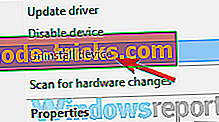
- Potvrďte kliknutím na položku Odinštalovať .
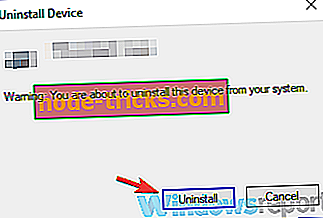
- Po odinštalovaní zariadenia reštartujte počítač.
Po reštartovaní počítača by mal systém Windows nainštalovať predvolený ovládač a problém sa úplne vyrieši.
Riešenie 8 - Uistite sa, že systém je aktuálny
V niektorých prípadoch Nie je možné otvoriť správu sériového portu, ak váš systém nie je zastaraný. Zastaraný systém môže viesť k rôznym problémom s kompatibilitou a najlepším spôsobom, ako sa vyhnúť týmto problémom, je aktualizácia systému.
Tento proces je pomerne jednoduchý v systéme Windows 10 a pre väčšinu Windows inštaluje aktualizácie na vlastnú päsť. Aktualizácie však môžete kedykoľvek kontrolovať sami:
- Otvorte aplikáciu Nastavenia a prejdite do časti Aktualizácia a zabezpečenie .
- Teraz kliknite na tlačidlo Skontrolovať aktualizácie v pravej časti okna.
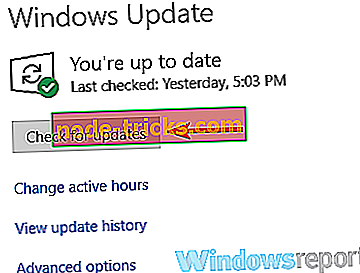
Ak sú k dispozícii nejaké aktualizácie, automaticky sa prevezmú do pozadia a nainštalujú sa hneď po reštartovaní počítača. Akonáhle je váš systém aktuálny, skontrolujte, či problém pretrváva.
Nie je možné otvoriť správu sériového portu môže byť problém pre mnoho používateľov, ktorí často používajú sériový port, ale tento problém by ste mali byť schopní odstrániť pomocou jedného z našich riešení.

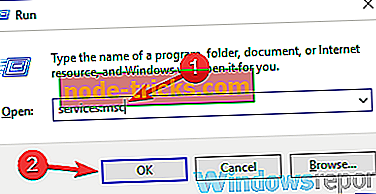
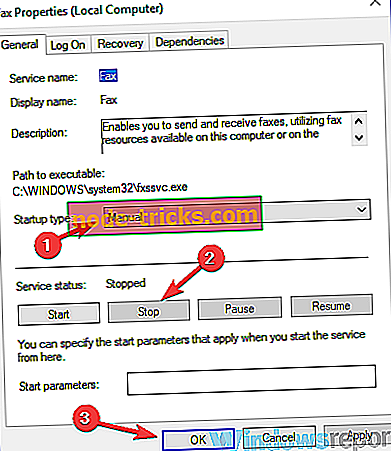
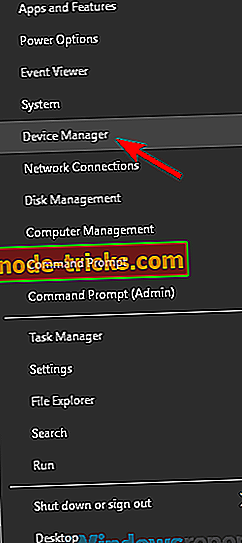
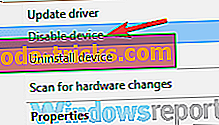
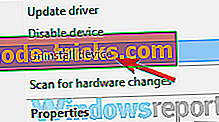
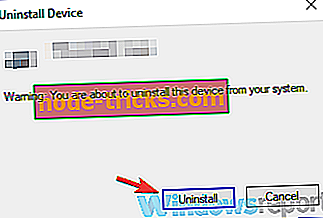
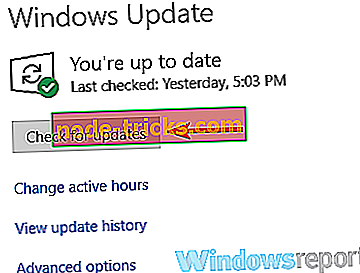

![„Systém Windows zistil konflikt adries IP“ [Fix]](https://node-tricks.com/img/windows/526/windows-has-detected-an-ip-address-conflict.jpg)